VSCOは、iPhoneとiPad向けの素晴らしい写真アプリです。傑作を撮ったら、キラーな写真を撮影したり、同じアプリで直接編集したりできます。
このアプリはユニバーサルです。つまり、iPhoneとiPadでネイティブにうまく機能します。 ただし、追加の画面領域により、iPad上のVCSOは、iPad、iPhone、またはその他のカメラで撮影したかどうかに関係なく、好きな写真を編集するための素晴らしい選択肢になります。
方法は次のとおりです。
iPadのVSCOに画像をインポートする

写真:Rob LeFebvre / Cult of Mac
アプリを初めて起動すると、自分のVSCOアカウント、Explore、Library、Shopの4つの選択肢が表示されます。
編集する1つまたは複数の写真をAirDrop、電子メール、またはiCloudフォトライブラリを介してiPadのカメラロールに取得します。 [ライブラリ]ボタンをタップしてから、画面の左側にあるプラスボタンをタップします。 iPadのカメラロールにあるすべての写真がそこに表示されます。

画面上部の[すべての写真]メニューをタップして、特定のアルバムを選択します。 最後に、VSCOにインポートする写真をタップしてから、右上隅のチェックマークをタップします。
VSCOフィルターを使用した基本的な編集
これで、編集画面が表示されます。 左側にある小さな調整スライダーアイコンをタップして、編集を開始します。 実行すると、4つの新しいアイコンが表示されます。フィルター用のペイントブラシ、より具体的な調整用のレンチアイコン、および完了時に変更を受け入れるためのチェックマーク/ Xボタンです。
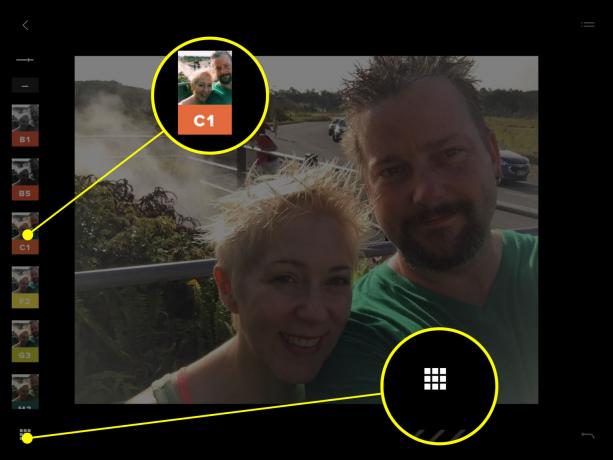
写真:Rob LeFebvre / Cult of Mac
ペイントブラシアイコンをタップして、オンボードにあるすべてのプリセットフィルターを表示します(アプリ内の無料セット以上のものを購入できます)。 プレビューしたいものをタップすると、フィルター自体に応じてメインの写真が変わります。 効果自体を多かれ少なかれ適用するには、右側のスライダーを使用します。 この方法で、いくつかの素晴らしい微妙な変更を得ることができます。

写真:Rob LeFebvre / Cult of Mac
写真に適用されるすべてのフィルターを1か所ですばやく確認したい場合は、左下の小さなグリッドアイコンをタップしてから、上にスワイプしてすべてを表示します。
プリセットとエフェクトの量を選択したら、iPadの画面の左上隅にある左矢印をタップできます。 次に、さらに高度な調整を適用します。
高度なVSCO編集
写真の左端に19種類の高度な編集ツールがあります。 上下にスワイプしてすべてを表示します。

写真:Rob LeFebvre / Cult of Mac
露出ボタンとコントラストボタンをタップすると、写真の右側に表示されるスライダーでこれらのパラメーターを調整できます。 指を垂直線の上下にスライドさせるだけで、それぞれを多かれ少なかれ適用できます。
まっすぐにするボタンと水平/垂直の遠近法ボタンは、写真の左側にスライダーを配置します。 上下にスライドして、写真を回転させたり、別の視点に微調整したりします。

写真:Rob LeFebvre / Cult of Mac
切り抜きツールは、おそらく見たことのある他のほとんどのツールと同じように機能します。左側で比率を選択し、選択領域の四隅のハンドルのいずれかをタップしてドラッグし、切り抜きを選択します。 チェックマークをタップして変更を受け入れます。
ツールバーの下にある次のアイコンはすべて、右側のスライダーも使用しています。透明度、シャープ、彩度、ハイライト、シャドウ、温度、色合い、肌の色、ビネット、粒子、フェードです。 これらのそれぞれに対して行う必要があるのは、左側のツールをタップし、スライダーを右上または下に移動してから、チェックマークボタンを押すことです。

写真:Rob LeFebvre / Cult of Mac
最後の2つのツールを使用すると、シャドウやハイライトの色合いをいじることができ、写真の目立たない部分にさらに興味深い変更を加えて、独自の出力を作成できます。 これらのツールの1つ(左側の垂直ツールバーの下部近く)をタップしてから、左側に表示されるカラーサークルを選択して、写真のシャドウまたはハイライトに色を付けます。 右側のスライダーを動かして、選択した色合いを増減することもできます。
iPad上のVSCOからの共有
アプリでVSCOアカウントにサインアップしてから、メイン編集画面の上矢印アイコンをタップすると、写真をVSCOポートフォリオエリアに共有できます。 公開領域に説明を入力し、FacebookまたはTwitterのアイコンをタップして、これらのソーシャルネットワークにも共有します。

写真:Rob LeFebvre / Cult of Mac
3つの横のドットをタップして、Instagram、メール、Tumblr、Google Plusなどの共有オプションをさらに取得するか、カメラロールに直接保存します。 VSCOからiPadで動作する任意のプリンターに写真を直接印刷することもできます。
これで、アプリを使用して写真を撮るかどうかに関係なく、iPadのVCSOを使用して、ユニークで面白くて人目を引く写真を作成する方法がたくさんあります。 掴む AppStoreのVSCO 今は無料です。

![コントロールセンター内でAirPodsのライブリッスンを有効にする[プロのヒント]](/f/251a32e63047dc94aecb3ae487a018d7.jpg?width=81&height=81)
